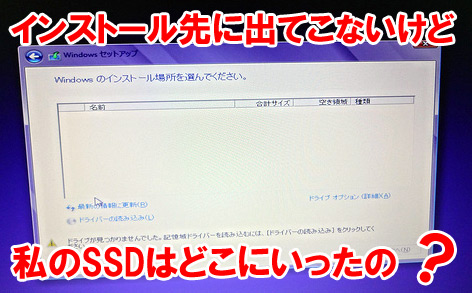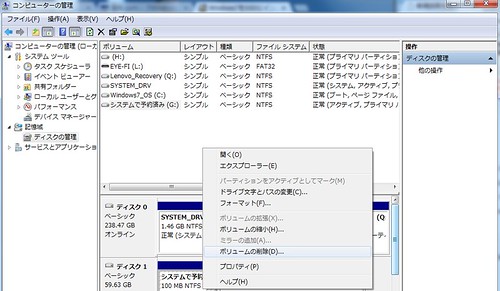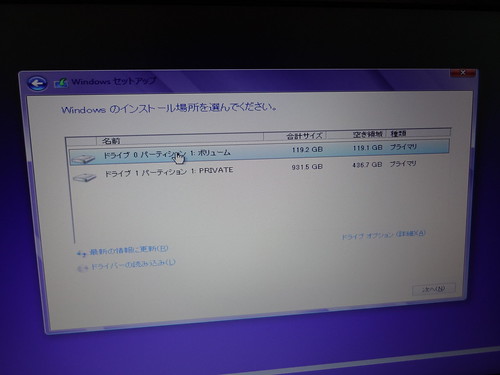Windows7 やWindows8をクリーンインストールしようとした際に、BIOS上では認識していたはずなのにインストール先としてSSDドライブを指定できなかったりしていませんか?
よくある間違いリスト
・マザーボードの不良
・SSDの不良
・SSDのファームウェアが古いから
・ドライバーの読み込みを行なってないから
・BIOS設定でIDEモードにしてないから(AHCIモードで良いです
・OSがアップデート用OSだから
じゃあ何が原因?
実はSSDが認識されない場合、一つ作業が必要になります。適当なハードディスクケースにSSDを繋いでフォーマットする必要があります。
この時、該当のSSDのボリュームをすべて削除しフォーマットをかけたほうが良いです。フォーマットはNTFSでもなんでも構いません。必ずディスクの管理からこの作業を行なってください。他にも方法はありますが、上記の方法が単純で良いとおもいます。
これでクリーンインストール時にしっかりSSDドライブは出てきてくれますよ。セットアップが進められますね。
えっ!?
ディスクを取り外さないで解決したい!?↓この画面からすぐに?
できますよ。もちろん。
1.Shift + F10かシステム回復オプション→コマンドプロンプトを起動しましょう。
2.コマンドプロンプトが起動したら「diskpart」と打ち込みます。
3.diskpartが起動したら、「list disk」と入力し接続されているHDDを表示します。
※ここで表示がでてこないとしたら、物理的にHDDが故障/外れている可能性があります。
4.一覧の中に対象のSSD があったら「select disk 0」を打ち込みます。(Disk 0だった場合)
5.その後「clean」と入力する事で、Windowsがクリーンインストール可能になります。